เมื่อเราได้ยินเกี่ยวกับ อะโดบี โครงการ Photoshop เราเชื่อมโยงโดยตรงกับทุกสิ่งที่เกี่ยวข้องกับการแก้ไขภาพ อย่างไรก็ตาม ในเวลาเดียวกัน เราจะพบเครื่องมืออันทรงพลังที่เกี่ยวข้องกับการทำงานกับข้อความ ดังที่เราจะได้เห็นกัน
และจำเป็นต้องคำนึงว่าสิ่งเหล่านี้ องค์ประกอบข้อความ บางครั้งเป็นส่วนสำคัญของโครงการของเราที่นี่ ดังนั้น ตามที่เราทราบเครื่องมือและฟังก์ชันส่วนใหญ่ในการทำงานกับภาพถ่ายแล้ว สิ่งที่เกี่ยวข้องกับองค์ประกอบเหล่านี้ก็ควรได้รับการฝึกฝน อย่างน้อยก็ในบางส่วน สิ่งนี้จะช่วยให้เราสามารถรวมองค์ประกอบตัวละครเหล่านี้เข้ากับ .ของเราได้อย่างมีประสิทธิภาพมากที่สุด โปรเจกต์แต่งภาพ .

วิธีใช้เครื่องมือ Type ใน Photoshop
เพื่อให้ได้ประโยชน์สูงสุดจากฟังก์ชันที่เรากล่าวถึง สิ่งแรกที่เราทำคือการทำงานตามปกติกับรูปภาพที่เป็นปัญหา เมื่อเราพร้อมที่จะ เพิ่มข้อความในองค์ประกอบ ในแถบเครื่องมือโดยทั่วไปจะอยู่ที่ด้านซ้ายของ อินเตอร์เฟซ เราเห็นทางลัดที่มีตัวพิมพ์ใหญ่ T ในขณะเดียวกันเราสามารถเปิดใช้งานเครื่องมือเฉพาะนี้ได้โดยคลิกปุ่มที่มีชื่อเดียวกัน T
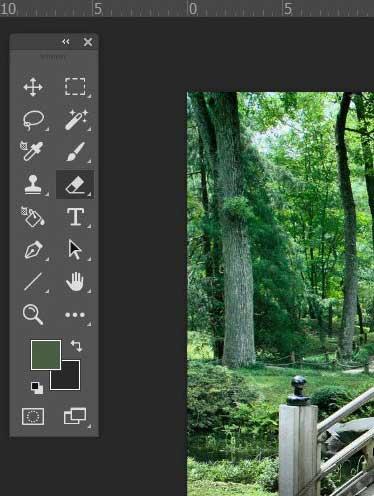
ต่อไป เราเพียงแค่คลิกที่ใดก็ได้บนรูปภาพเพื่อเริ่มพิมพ์ข้อความที่เราต้องการรวมไว้ นอกจากนี้ในขณะนั้นชุดของหยด- ลงรายการ จะปรากฏที่ด้านบนของอินเทอร์เฟซ Photoshop ตามปกติของ เครื่องมือของโปรแกรม รายการตัวเลือกเหล่านี้ทำให้เราสามารถปรับแต่งการใช้งานฟังก์ชันดังกล่าวได้อย่างเต็มที่ ในกรณีที่มีอยู่เราจะมีความเป็นไปได้ที่จะเปลี่ยน ตัวอักษร ของข้อความ มันคือ ขนาด , สี , รูปร่าง, ปฐมนิเทศ และอื่น ๆ.

เราสามารถแก้ไขพารามิเตอร์เหล่านี้ทั้งในเวลาที่เราเพิ่มอักขระที่เกี่ยวข้องและในภายหลัง ในอนาคตก็เพียงพอแล้วที่เราจะเลือกข้อความนั้นหลังจากคลิกที่ปุ่มเครื่องมือและแก้ไขค่าตามสิ่งที่เราต้องการ ซึ่งจะช่วยให้เราควบคุมเนื้อหาที่เรากำลังเพิ่มลงในภาพได้อย่างเต็มที่ในขณะนั้น แต่ตอนนี้เราจะมาดูกันว่าเราจะทำได้อย่างไร บรรลุข้อความโค้ง เพื่อเพิ่มความน่าสนใจ
ทำให้ข้อความของภาพโค้ง
ณ จุดนี้และถ้าเราต้องการทำให้ข้อความที่เราทำงานใน Photoshop ดูน่าสนใจยิ่งขึ้นโปรแกรม ทำให้เราโค้งงอได้ง่าย . ในแถบตัวเลือก เมื่อเลือกเครื่องมือแล้ว ซึ่งเราพบในส่วนบนของโต๊ะทำงาน ทางด้านขวา เราจะเห็นปุ่มที่แทนด้วยตัว T เช่นกัน ความแตกต่างก็คือในกรณีนี้ เราจะพบเส้นโค้ง ที่เป็นส่วนหนึ่งของสิ่งนี้ ทางลัด .
ในขณะนั้น หน้าต่างใหม่จะปรากฏขึ้น ซึ่งช่วยให้เรากำหนดค่าลักษณะที่ปรากฏของส่วนโค้งที่เราจะรวมเข้ากับข้อความนั้น จากส่วนที่เรียกว่า สไตล์ เราจะค้นหาการออกแบบต่างๆ ที่เราสามารถนำมาใช้ในฟังก์ชันนี้เพื่อโค้งข้อความได้
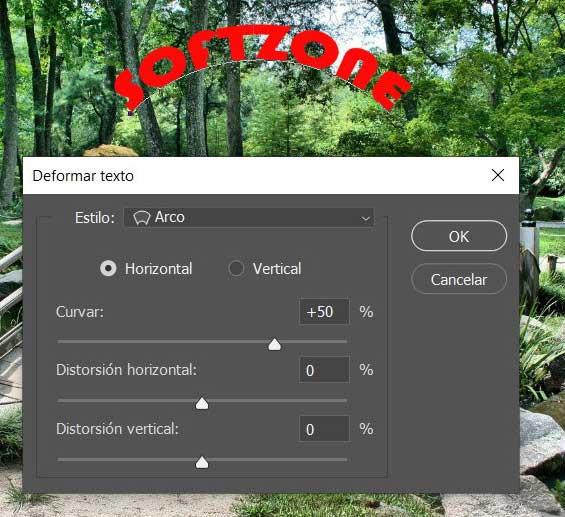
แต่นั่นไม่ใช่ทั้งหมด เนื่องจากเรายังพบพารามิเตอร์อื่นๆ ที่น่าสนใจมากในการปรับแต่งความโค้งนี้ที่เรากำลังพูดถึง ตัวอย่างเช่น เราจะมีความเป็นไปได้ที่จะสร้าง an เปอร์เซ็นต์ความเข้มข้น เช่นเดียวกับ การบิดเบือนแนวนอนและแนวตั้ง ของความโค้งของข้อความ เราเปลี่ยนทั้งหมดนี้ผ่านตัวเลื่อน ดังนั้น การปรับเปลี่ยนจะดำเนินการตามเวลาจริงเพื่อให้เราทราบถึงผลลัพธ์สุดท้าย